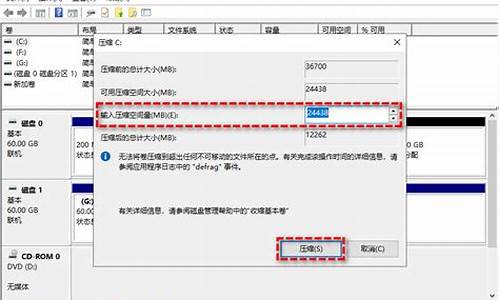电脑系统不支持语音识别_电脑语音识别用不了

提示节选内容 熟悉windows7系统的用户不知道有没有发现这一功能,我们可以通过语音识别功能来命令windows7系统,让计算机自动去工作呢。下文给出了详细的描述。
在科幻**中通常看到**人物通过对话形式来让计算机执行命令,换做以前会觉得这样的场景还很科幻,但是目前在家中我们也能让计算机听我们的命令并且遵照执行,真的那么神奇?
这个让计算机“听话”的工具就隐藏在了目前流行的win7之家操作系统Windows7当中,也就是说,使用Windows7的用户,你只需要拥有麦克风,就可以轻松的用语言命令计算机干活,比如进行电脑基本操作、语音输入等。
如何开启这个好玩又好用的语音识别功能呢,我们往下看。
当然要使用语音识别功能,你先得把麦克风正确接入计算机,离开了麦克风,计算机可就没有了耳朵,无法听到你说的话了。其次,需要启动win7旗舰版的语音识别功能(开始-》控制面板-》语音识别)。进入语音识别项目后,可以看到有5大选项,我们选择“启动语音识别”这一选项。
[align=center][/align]
▲图1语音识别项目
首次使用语音识别功能,Windowsxp系统下载将引导用户进行语音识别设置,询问用户使用何种麦克风、指导用户如何正确使用麦克风、测试麦克风是否正常、选择语音识别的激活方式等。在最后还有一个打印语音参考卡片的选项,用户可以选择打印或在电脑上直接查看可以使用的语音命令。
[align=center][/align]
▲图2语音识别设置向导
[align=center][/align]
▲图3语音识别中的常见命令
[NextPage]
目前的计算机还没达到真正的人工智能水平,所以想要命令它做事,就得记得用一系列规定的命令,只有命令准确,它才会正确执行,所以建议用户先仔细查看相关的操作命令,再耐心的花一些时间来学习教程。这个引导式的教程很详细,可以让xp系统之家用户在短时间内学会语音识别的基本规则。
[align=center][/align]
▲图4语音识别教程
正确命令的重要性?请看看这个系统下载笑话会让你印象深刻的:
“有个人发了笔财,就想买匹马,卖马的人就给他找了一匹合乎他要求的马,并介绍说这马跑起来飞快,又听话,你要是想让它跑就说一声‘感谢上帝’,要是想让它停就说一声‘阿门’就可以了。那个人听了很高兴,就当场买下了这匹马。
然后就骑上它,说了声‘感谢上帝’,那马就真的飞奔了起来,快得把那个人吓得魂不附体,后来它竟然向一个悬崖跑去,那人急了,拼命地拉缰绳也拉不住。
在最后的时刻,他忽然想起了卖马人告诉他的话,就说了句‘阿门’,那马就立刻停在了悬崖的边上,那人这才松了口气,他手抚着自己激烈跳动的心脏,觉得自己的一颗心终于掉回了肚里,就说了声---‘感谢上帝’!”
经过语音识别教程的培训,相信你和雨林木风已经初步掌握相关的语音识别操作了,现在你就可以用一系列的语音命令来让计算机进行制定的操作,对于不熟悉打字的用户,亦可使用语音识别工具来快速的进行语音识别输入。
[align=center][/align]
▲图5语音识别输入
如果你觉得win7旗舰版xp系统计算机好像听不懂你说的话,那是因为每个人说话的语速不同,而地方口音也不同,想要Windows7更加准确的识别你的命令,那就得尽量使用普通语速及标准的普通话,并且可以通过进行语音识别训练来让计算机适应你的说话方式。说到训练,这可是你在训练Windows7的听力,而不是Windows7在训练你的发音哦。经过训练的Windows7可以更加准确的听出你的命令。
只需要取消
“启动时运行语音识别”就可以了。
控制面板->语音识别->高级语音选项(左侧边栏)->把“启动时运行语音识别”前面的勾去掉,然后确定就可以了。
声明:本站所有文章资源内容,如无特殊说明或标注,均为采集网络资源。如若本站内容侵犯了原著者的合法权益,可联系本站删除。